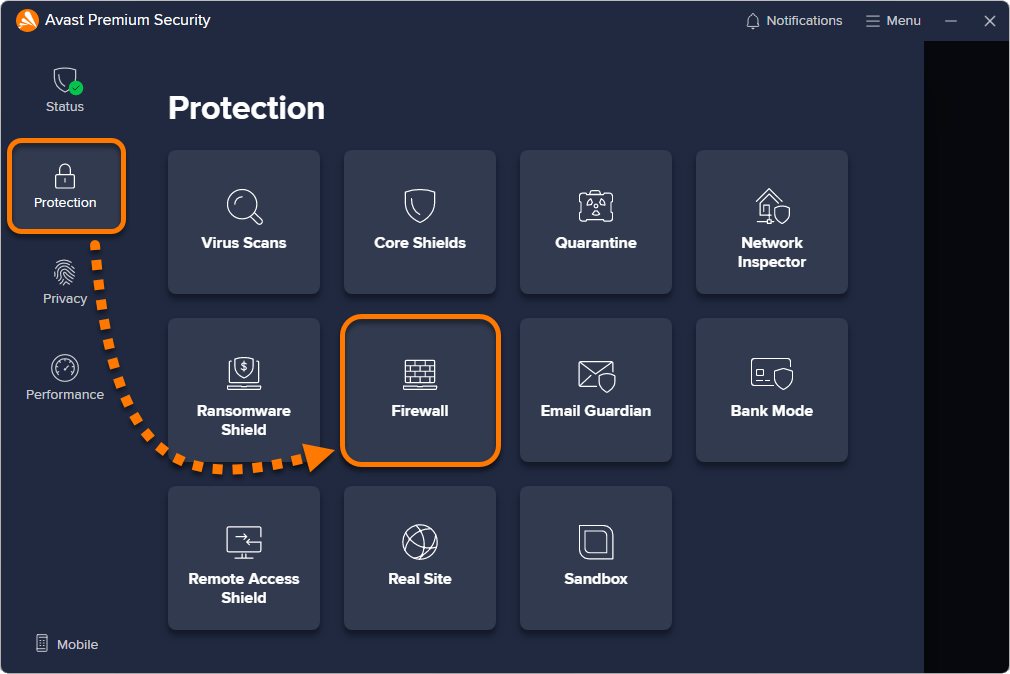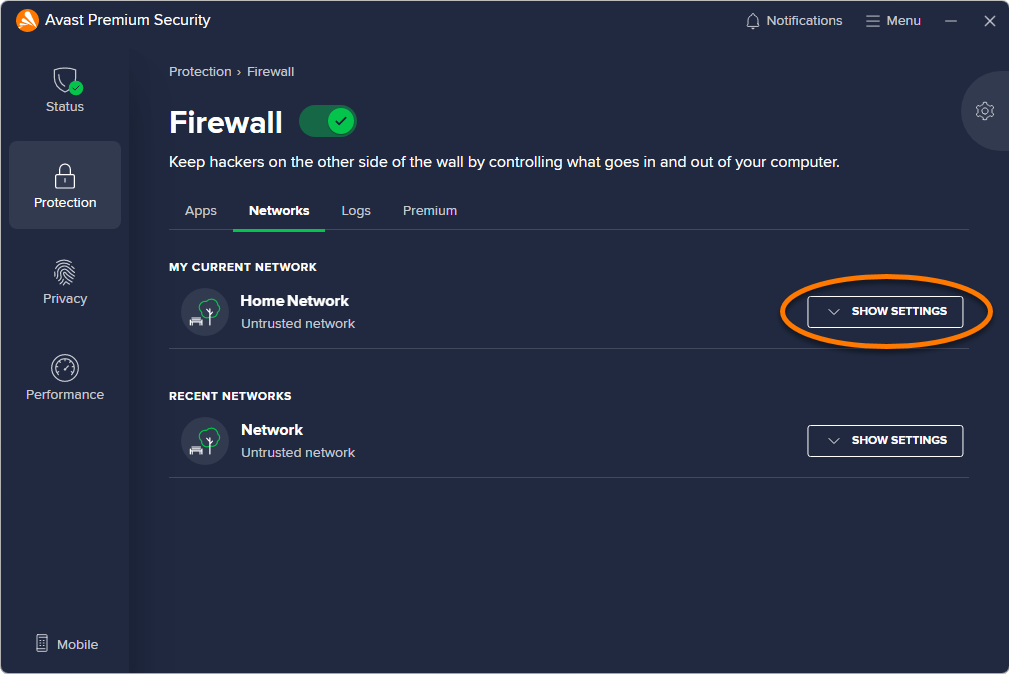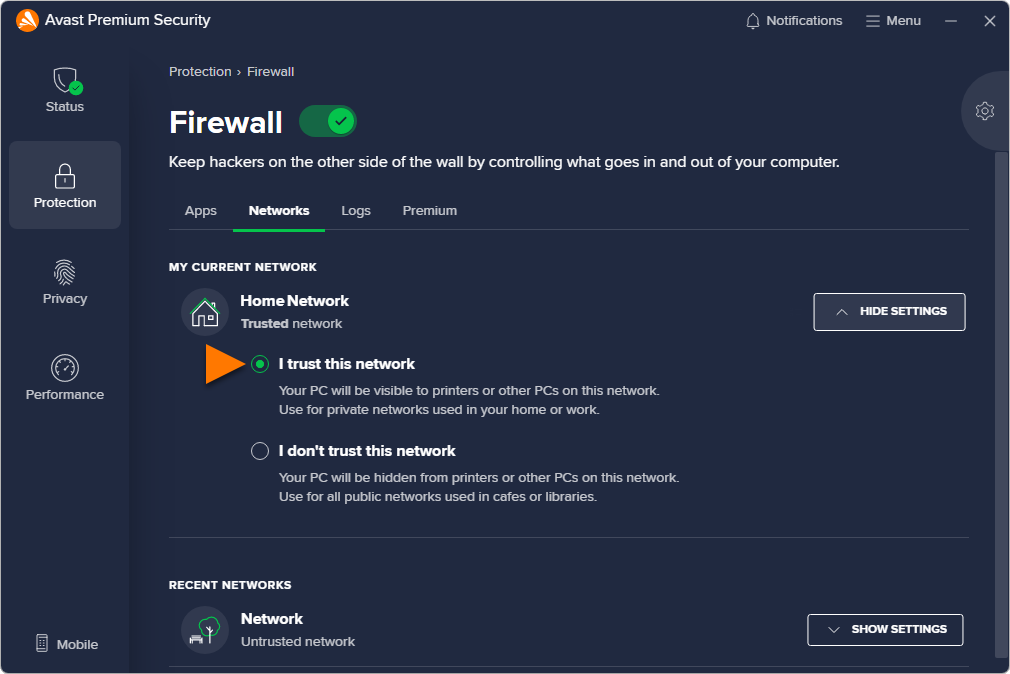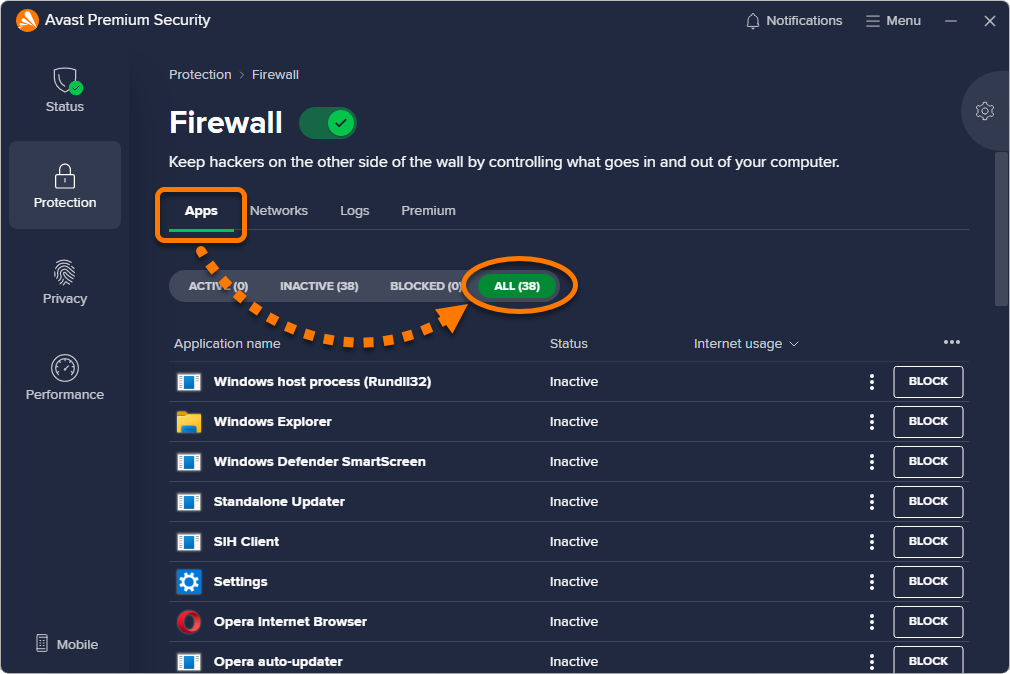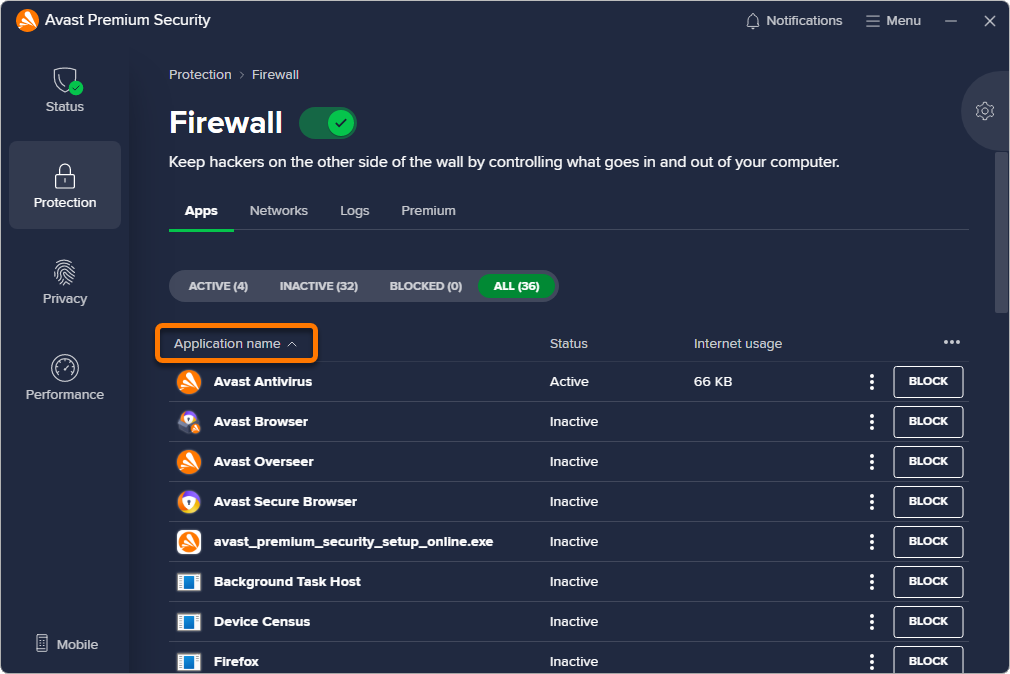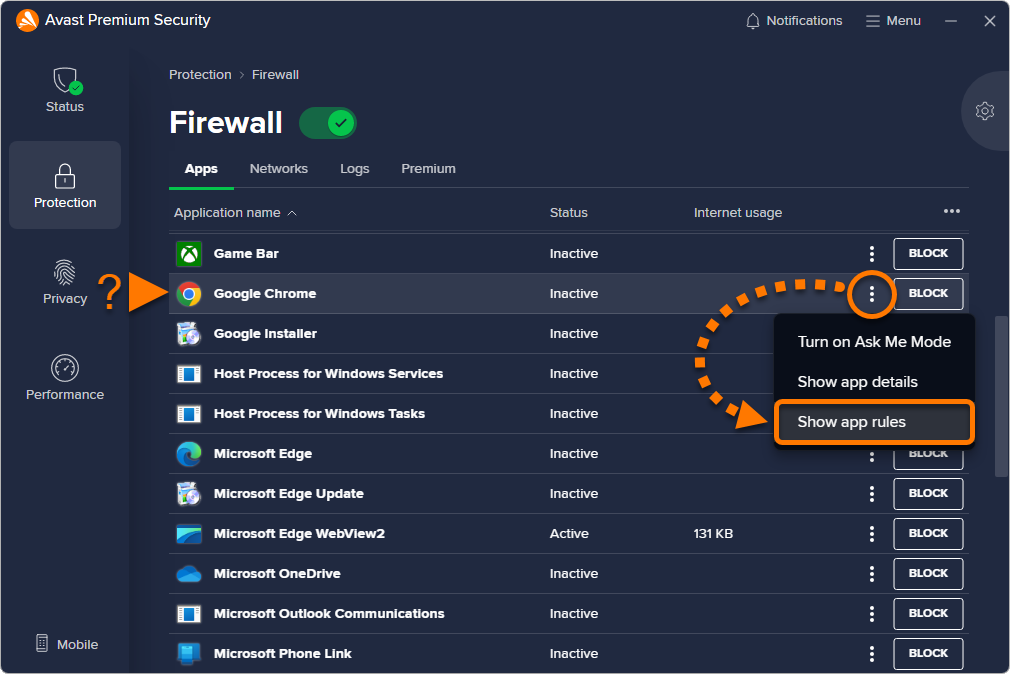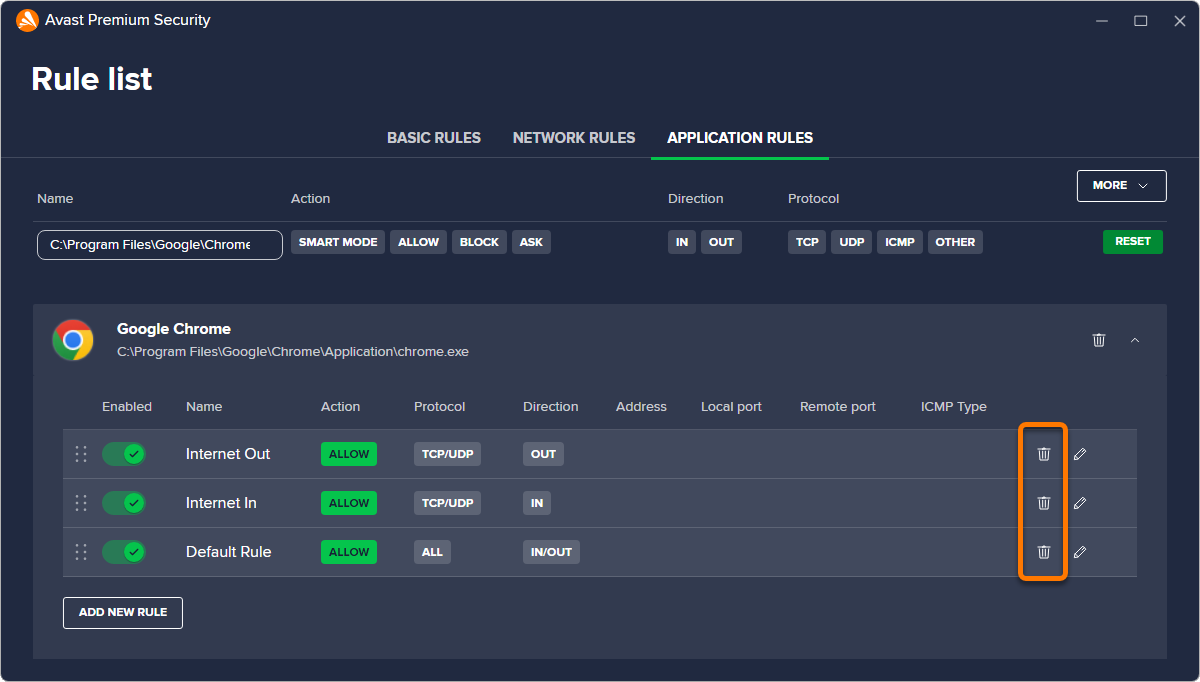Per impostazione predefinita, la funzione Firewall di Avast Free Antivirus e Avast Premium Security limita l'accesso a Internet a determinate reti e programmi. L'accesso può essere limitato alle reti pubbliche e ai programmi multimediali in streaming, ai giochi in rete o alle applicazioni aziendali personalizzate fornite dal datore di lavoro.
Questo articolo illustra come modificare le impostazioni di Firewall per autorizzare manualmente una rete o un'applicazione quando si è certi della loro sicurezza.
Aggiungere una rete attendibile
Ogni volta che ci si connette a una nuova rete, Avast Firewall stabilisce se si tratta di una rete privata o pubblica e applica automaticamente le impostazioni desiderate. Se Avast Firewall limita l'accesso alla rete, è possibile specificare manualmente che la rete è attendibile seguendo questa procedura:
- Aprire Avast Antivirus e passare a Protezione ▸ Firewall.
- Selezionare la scheda Reti.
- Fare clic su Mostra impostazioni accanto alla rete desiderata.
- Selezionare Considera attendibile questa rete.
La rete è impostata su Attendibile. Quando si è connessi a una rete Attendibile, viene consentita la maggior parte delle app e dei dispositivi, perché in Firewall vengono applicate meno restrizioni.
Consentire l'accesso a Internet a un'applicazione
Le regole dell'applicazione predefinite vengono create quando un'app tenta di connettersi a Internet o a un'altra rete per la prima volta. Se Avast Firewall blocca un'applicazione attendibile, è possibile configurare manualmente le regole dell'applicazione seguendo questi passaggi:
- Aprire Avast Antivirus e passare a Protezione ▸ Firewall.
- Assicurarsi che la scheda App sia selezionata, quindi passare alla vista di Tutto.
- Fare clic su Nome applicazione per ordinare le app in ordine alfabetico.
- Trovare l'app desiderata nell'elenco, quindi fare clic su
⋮Opzioni (tre puntini) ▸ Mostra le regole dell'app.
- Fare clic sull'icona del
 Cestino accanto a tutte le regole esistenti.
Cestino accanto a tutte le regole esistenti. 
- Fare clic su Aggiungi nuova regola.
- Configurare la regola come segue:
- Attivato: Verificare che il dispositivo di scorrimento sia verde (ON).
- Nome: Dare un nome alla nuova regola.
- Azione: Scegliere Consenti.
- Protocollo: Scegliere Tutto.
- Direzione: Scegliere Entrante/Uscente.
- Profilo: Scegliere Tutto.
- Fare clic su Salva.
Ogni volta che si utilizza questa app, Firewall applica le regole dell'app scelta.
Serve ancora aiuto?
Per altri argomenti correlati ad Avast Firewall, fare riferimento agli articoli:
- Avast Firewall - Domande frequenti
- Avast Firewall - Guida introduttiva
- Configurazione delle regole di base di Firewall in Avast Antivirus
- Configurazione delle regole dell'applicazione Firewall in Avast Antivirus
- Configurazione delle regole di rete Firewall in Avast Antivirus
- Avast Premium Security 23.x per Windows
- Avast Free Antivirus 23.x per Windows
- Microsoft Windows 11 Home / Pro / Enterprise / Education
- Microsoft Windows 10 Home / Pro / Enterprise / Education - 32/64 bit
- Microsoft Windows 8.1 / Pro / Enterprise - 32/64 bit
- Microsoft Windows 8 / Pro / Enterprise - 32/64 bit
- Microsoft Windows 7 Home Basic / Home Premium / Professional / Enterprise / Ultimate - Service Pack 1 con aggiornamento cumulativo Convenience Rollup, 32/64 bit
Ultimo aggiornamento: 22/06/2023